
Sok felhasználónak szembe kell néznie a Yandex Browser újratelepítésével, például a böngésző működésével kapcsolatos problémák miatt. Ennek okai nagyon különbözőek lehetnek: a program nem tudja végrehajtani a frissítést, egyes funkciók nem működnek, a bővítmények nincs telepítve, a böngésző fájljainak sérülései stb..
A Yandex böngésző újratelepítése segít megoldani a program problémáit. A legtöbb felhasználó tudja, hogyan telepítse újra a Yandex böngészőt egy számítógépre, de ebben vannak néhány árnyalatok.
Tartalom:- A jelszavak mentése az újratelepítés során a Yandex böngészőben
- A Yandex Browser újratelepítése könyvjelzők mentésével
- A Yandex Browser újratelepítése az összes beállítás és paraméter mentésével
- A Yandex böngésző újratelepítése adatvesztés nélkül
- A cikk következtetései
A böngésző olyan program, amelyet weboldalak megtekintésére használnak az interneten. Az alkalmazást, mint bármely más szokásos szoftvert, törli a számítógépről.
A Yandex Browser újratelepítése a következő sorrendben zajlik:
- Először a böngészőt eltávolítják a Windows operációs rendszerből..
- Ezután töltse le a Yandex böngészőt a számítógépére.
- Ezt követően elindul a Yandex Browser program telepítőfájlja az alkalmazás PC-re történő telepítéséhez.
Ebben az esetben a felhasználónak újra kell konfigurálnia a programot: könyvjelzőket kell beállítania, jelszavakat beírnia stb. Annak elkerülése érdekében, hogy ilyen időben ne veszítsen el ilyen munkát, újra kell telepítenie a Yandex böngészőt könyvjelzők mentésével, jelszavak vagy más adatok mentésével..
Amikor eltávolítja a programot a számítógépről, a felhasználói adatok törlődnek, ezért elővigyázatosan kell eljárnia a fontos adatok biztonsági mentésének (biztonsági másolatának) létrehozására, vagy a szinkronizálási funkció engedélyezésére a böngészőben.
Ebben az útmutatóban különféle útmutatások találhatók, amelyek lehetővé teszik a Yandex Browser beállításainak mentését a Windows operációs rendszer támogatott verzióinak újratelepítésekor: Windows 10, Windows 8.1, Windows 8, Windows 7.
A jelszavak mentése az újratelepítés során a Yandex böngészőben
Először nézzük meg, hogyan telepítsük újra a Yandex böngészőt és mentsük el a jelszavakat. Hasonló helyzetben nem kell előre megmentenie az internetes böngészőnk egyéb adatait.
Újratelepítjük a "tiszta" böngészőt, a Yandex újratelepítő böngészőt a számítógépre újratelepítjük a mentett jelszavakkal. Ilyen módon a jelszavakat átviheti a régi böngészőből a számítógép telepített böngészőjére, vagy átviheti a jelszavakat egy másik számítógép Yandex böngészőjébe..
Kövesse ezeket a lépéseket:
- A böngésző törlése előtt engedélyezze a számítógépen a Windows rejtett mappáinak megjelenítését az "AppData" rejtett mappában található felhasználói profil eléréséhez..
- Kövesse az utat:
C: \ Felhasználók \ Felhasználónév \ AppData \ Helyi \ Yandex \ YandexBrowser \ Felhasználói adatok \ Alapértelmezett
- Az "Alapértelmezett" mappából másolja át és helyezze el kényelmes helyen a "Ya bejelentkezési adatok" (bejelentkezési adatok) és "Ya bejelentkezési napló" (bejelentkezési adatok-napló) nevű fájlokat..

- Távolítsa el a böngészőt a számítógépről az operációs rendszer vagy az egyik ilyen program használatával.
- Töltse le a telepítőt, majd telepítse a Yandex.Browser programot a számítógépére.
- Az alkalmazás megnyitása után zárja be a Yandex böngésző ablakot.
- Kövesse az utat (ha a jelszavakat átviszik egy másik számítógépre, engedélyezze az ott rejtett mappák megjelenítését):
C: \ Felhasználók \ Felhasználónév \ AppData \ Helyi \ Yandex \ YandexBrowser \ Felhasználói adatok \ Alapértelmezett
- Másolja a korábban elmentett fájlokat az alapértelmezett mappába: Ya bejelentkezési adatok (bejelentkezési adatok) és a Ya bejelentkezési naplóba (bejelentkezési adatok naplójába), a fájlok helyettesítésével a célmappában.
- Indítsa újra a böngészőt, és ellenőrizze, hogy a Yandex böngészőben a jelszavak mentésre kerültek-e a program újratelepítésekor.
A Yandex Browser újratelepítése könyvjelzők mentésével
A Yandex böngészőnek a könyvjelzők mentésével történő újratelepítése elősegíti a felhasználó számára, hogy az új böngésző újratelepítése után azonnal megőrizze az internet bizonyos webhelyeinek elérését. A böngésző könyvjelzői átvihetők egy másik számítógépre vagy egy másik böngészőre.
A programnak van egy beépített eszköze könyvjelzők exportálására vagy importálására más böngészőkből, és nem csak a Yandex Browser számára.
Először a böngésző telepítése előtt elmenti a könyvjelzőket a számítógépre:
- Kattintson a "Yandex.Browser Settings" gombra.
- A helyi menüben kattintson a "Könyvjelzők".
- A következő menüben válassza a "Könyvjelzőkezelő" lehetőséget (hívja fel a "Ctrl" + "Shift" + "O" billentyűkkel).
- Megnyílik a könyvjelző-beállítások szakasz a könyvjelzősáv lapon.
- Kattintson a gombra három függőleges pont formájában, a megnyíló menüben válassza az "Könyvjelzők exportálása HTML fájlba" lehetőséget..

- A megnyíló Explorer ablakban mentse a "könyvjelzők_ létrehozásának dátuma" nevű fájlt egy kényelmes helyre.
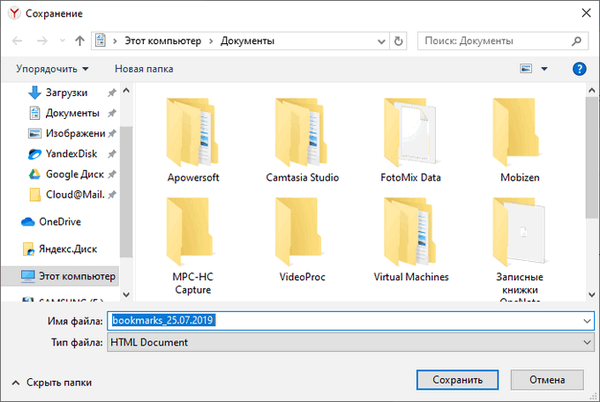
Most eltávolíthatja a Yandex böngészőt a számítógépről.
Ön is érdekli:- Hogyan törölhetők a keresési előzmények a Yandexben
- Hogyan lehet megváltoztatni a letöltési mappát a Yandex böngészőben
A Yandex Browser új telepítése vagy a program másik számítógépre telepítése után hajtsa végre az alábbi lépéseket:
- Jelentkezzen be a böngészőbe, majd lépjen be a Könyvjelzőkezelőbe.
- Kattintson a három ponttal ellátott gombra, és a helyi menüben válassza az "Könyvjelzők importálása HTML fájlból" lehetőséget..
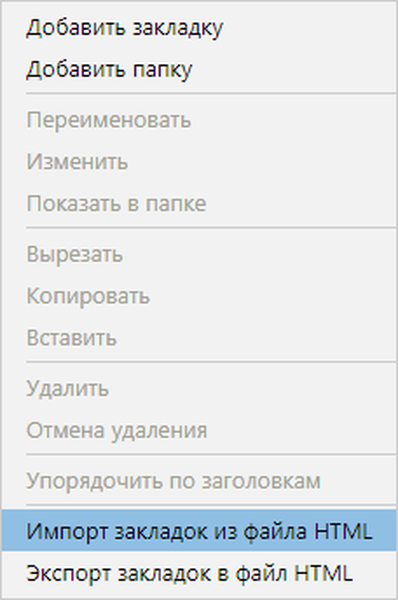
- Válasszon egy fájlt a "könyvjelzők_ létrehozásának dátuma" néven az Intéző ablakban (ha egy böngészőt telepít egy másik számítógépre, először vigye át a könyvjelző fájlt erre a számítógépre), kattintson a "Megnyitás" gombra.
A könyvjelzők átkerülnek a telepített böngészőbe.
A Yandex Browser újratelepítése az összes beállítás és paraméter mentésével
A Yandex Browser rendelkezik egy szinkronizálási funkcióval, amellyel bármilyen számítógépen megadhat egy új böngészőt az összes beállítással és paraméterrel. A program újratelepítése és a szinkronizálás elvégzése után a felhasználó hozzáférhet az összes adatához a böngészőben.
Ha a szinkronizálás engedélyezve van, a böngésző felhasználói profil adatait nem csak a helyi számítógépen menti, hanem egy távoli Yandex szerverre is. A Yandex-fiók megadása után az adatok szinkronizálva vannak az eszközök között. A szinkronizálást közvetlenül a böngészőbeállításokban vagy az alkalmazásbeállítások helyi menüjében engedélyezheti.
A szinkronizálási funkció működéséhez engedélyezni kell az internetkapcsolatot a számítógépen a fájlmegosztás biztosítása érdekében.
- Kattintson a "Yandex.Browser Settings" gombra.
- A "Szinkronizálás" opcióban kattintson a "Adatok mentése" gombra.

- A "Szinkronizálás" ablakban írja be adatait (felhasználóneve és jelszava) a Yandex e-mailből, kattintson a "Szinkronizálás engedélyezése" gombra.
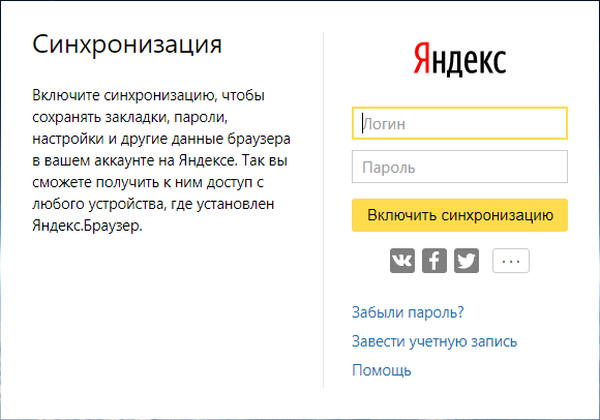
- A "Majdnem kész" ablakban kattintson a "Ablak bezárása" gombra.
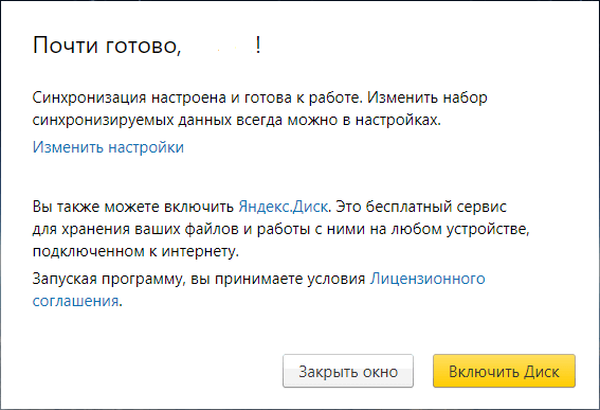
A szinkronizálási beállításokban kiválaszthatja, hogy pontosan mit kell szinkronizálni, kikapcsolhatja a szinkronizálást vagy törölheti a szinkronizált adatokat.

Most eltávolíthatja a böngészőt a számítógépről, majd telepítheti újra a számítógépre.
- Jelentkezzen be a böngészőablakába a Yandex-fiókjába.
- Kattintson a "Adatok mentése" gombra.
- Kattintson a "Szinkronizálás" ablakban a "Szinkronizálás engedélyezése" gombra.

- Zárja be a következő ablakot egy üzenettel a munkakészségről.
- A "Yandex.Browser Settings" gomb menüjében információkat talál a szinkronizálási állapotról.

Így az összes beállítás: jelszavak, könyvjelzők és egyéb böngészőbeállítások mentésre kerülnek az újratelepítés után vagy a program másik számítógépre történő telepítése után..
A Yandex böngésző újratelepítése adatvesztés nélkül
A böngésző összes beállításának mentésére is mód van. A felhasználó manuálisan mentheti, majd visszaállíthatja a felhasználói profilt az összes programparaméterrel.
A következőképpen kell eljárni:
- Kapcsolja be a Windows számítógépen a rejtett mappák és fájlok megjelenítését.
- Kövesse az utat:
C: \ Felhasználók \ Felhasználónév \ AppData \ Helyi \ Yandex \ YandexBrowser
- Másolja a "Felhasználói adatok" mappát egy megfelelő helyre.
Ha a böngészőnek több profilja van, és csak egy profilt kell másolnia, nyissa meg a "Felhasználói adatok" mappát, másolja a "Profil_ profilszám" nevű mappát..
- Távolítsa el a Yandex böngészőt.
- Telepítsen böngészőt erre a számítógépre vagy bármilyen más számítógépre.
- Kövesse újra az utat:
C: \ Felhasználók \ Felhasználónév \ AppData \ Helyi \ Yandex \ YandexBrowser
- Vigye a tartalmat az előzőleg másolt "Felhasználói adatok" mappából a telepített böngésző "Felhasználói adatok" mappájába, a fájlok cseréjével.
Ha a "Profil_ profilszám" mappát menti, másolja a mappa tartalmát egy másik böngésző "Felhasználói adatok" mappájába.
A program indítása után a Yandex Browser megnyílik a számítógépen az összes paraméterrel: jelszavakkal, könyvjelzőkkel és minden egyéb felhasználói profil adattal.
A cikk következtetései
Ha újból telepítenie kell a Yandex Browser alkalmazást, a felhasználónak lehetősége van könyvjelzők, jelszavak vagy az összes program adatainak mentésére. Miután telepítette az alkalmazást erre vagy egy másik számítógépre, a felhasználónak lehetősége van visszatérni a böngészőbe korábban mentett jelszavakkal vagy könyvjelzőkkel. A profil szinkronizálásával vagy manuális mentésével újratelepítés után mentheti az összes adatot és a böngésző beállításait.
Kapcsolódó publikációk:- A Yandex kezdőlapjának beállítása a böngészőben
- Inkognitómód Chrome, Yandex böngésző, Firefox, Opera, Edge, Internet Explorer alkalmazásban
- Olvasási mód a Yandex böngészőben
- Yandex böngészőkezelő











